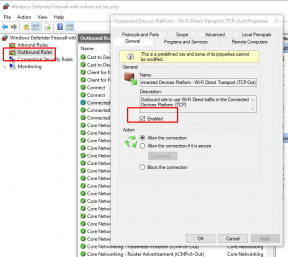Correction de l'écran vert Cities Skylines ou d'autres problèmes graphiques dans le jeu
Jeux / / August 05, 2021
Villes: Skylines est l'un des meilleurs jeux vidéo de simulation de construction de villes pour un seul joueur. Il est développé par Colossal Order et publié par Paradox Interactive. Tous les joueurs Windows, PS4, Xbox One, Nintendo Switch, macOS, Linux, Macintosh peuvent exécuter ce jeu. Cependant, tous les jeux sont livrés avec quelques bogues ou erreurs ou après la mise à jour d'un correctif, la plupart des jeux causent des problèmes. Si vous êtes également un joueur de Cities Skylines et que vous faites face à l'écran vert ou à d'autres problèmes graphiques pendant le jeu, consultez les étapes de dépannage ci-dessous.
Nous avons partagé ici quelques étapes de dépannage qui peuvent être très utiles si vous rencontrez le même problème sur votre PC Windows. La plupart des jeux vidéo présentent des problèmes graphiques tels que le blocage de l'écran de chargement, le chargement de la texture, les plantages du jeu, les problèmes d'écran vert, d'autres problèmes graphiques lors de la lecture, etc. Maintenant, sans perdre plus de temps, passons aux étapes ci-dessous.

Correction de l'écran vert Cities Skylines ou d'autres problèmes graphiques dans le jeu
Selon certains utilisateurs et l'équipe d'assistance de Paradox Interactive, la désactivation de l'option Steam Overlay résoudra ce problème sur la plupart des PC. Lorsque le jeu Cities Skylines PC s'exécute sur le client Steam, vous devrez désactiver la superposition Steam à partir du Réglages. Pour pouvoir faire ça:
- Lancez le client Steam.
- Aller à la bibliothèque.
- Faites un clic droit sur le jeu Cities Skylines.
- Allez dans Propriétés> Décochez la case "Activer la superposition Steam pendant le jeu".
- Une fois terminé, redémarrez le client Steam et relancez le jeu pour vérifier le problème.
Si dans le cas, la méthode ci-dessus ne fonctionne pas pour vous, vous devez également suivre la méthode de vérification de l'intégrité du cache du jeu.
- Lancez le client Steam.
- Formez l'option Bibliothèque> Cliquez avec le bouton droit sur le jeu> Sélectionnez Propriétés.
- Sélectionnez l'onglet Fichiers locaux> Cliquez sur le bouton Vérifier l'intégrité du cache du jeu.
- Ensuite, Steam commencera à vérifier les fichiers du jeu si quelque chose est manquant / corrompu ou non.
- Une fois terminé, redémarrez le client Steam et démarrez le jeu.
Nous supposons que vous avez correctement corrigé l'écran vert ou tout problème graphique sur votre jeu. Si vous avez des questions, faites-le nous savoir dans les commentaires ci-dessous.
Subodh aime écrire du contenu, qu'il soit lié à la technologie ou autre. Après avoir écrit sur un blog technologique pendant un an, il en devient passionné. Il adore jouer à des jeux et écouter de la musique. Outre les blogs, il crée une dépendance aux versions de PC de jeu et aux fuites de smartphones.